Word matn muharriri va doc formatidan foydalanganligi tufayli fayllarni pdf-dan doc formatiga o'tkazish amaliyoti juda keng. Ushbu amaliyot Microsoft Office ofis dasturlari to'plami bilan ishlashda ko'plab faoliyat turlarini jalb qilish bilan bog'liq.
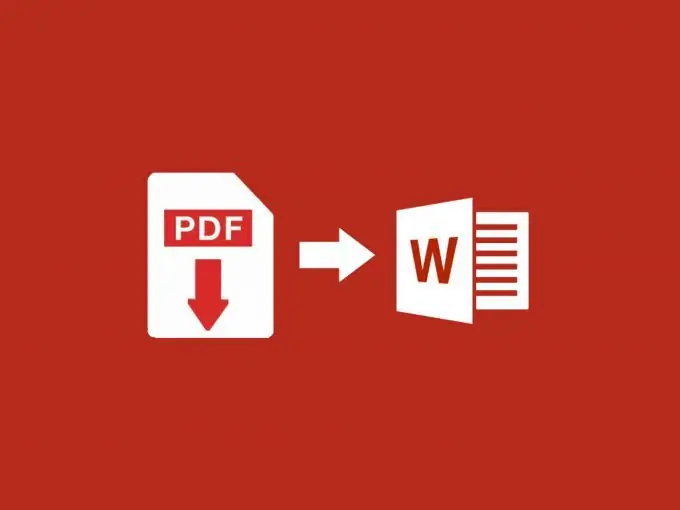
Ushbu konvertatsiyani amalga oshirishning bir necha yo'li mavjud.
Onlayn xizmatlar orqali konversiya
Onlayn xizmatlar yoki Google Drive xizmatlari orqali yoki dasturni o'rnating va u bilan aylantiring.
- Brauzer qatoriga "pdf to word" qidiruv so'rovini kiriting.
- Biz "Convertonlinefree.com" veb-saytini topamiz, bu ajoyib xizmat. Bu erda siz nafaqat pdf-ni doc-ga, balki boshqa formatlarga ham o'zgartirishingiz mumkin.
- Konvertatsiya qilish variantlaridan birini tanlang: doc yoki docx.
- Keyin konvertatsiya qilish uchun kerakli fayllarni tanlaymiz.
- Keyin "Konvertatsiya qilish" tugmachasini bosing.
- Biroz vaqt o'tgach, fayl sayt serveriga yuklanadi.
- Keyin konversiya amalga oshiriladi, shundan so'ng sayt avtomatik ravishda biz kerakli doc formatida tayyor konvertatsiya qilingan faylni yuklab olishni boshlaydi.
- Faylni yuklab olgandan so'ng, biz uning sifatini tekshiramiz.
- Buning uchun faylni Microsoft Office dasturi bilan oching.
- Ochilgandan so'ng, biz matnni tanib olish va doc formatiga o'tkazish muvaffaqiyatli amalga oshirilganligiga ishonch hosil qilamiz, kerakli matn doc formatida. Konvertatsiya qilish sifati juda zo'r.
- Matn blokda ta'kidlanmagan, ya'ni printsipial ravishda uni normal tahrirlash mumkin. Matn onlayn tarzda aylantiriladi.
Birinchi PDF-ni o'rnatish
- Endi birinchi PDF-ni o'rnatishingiz mumkin. O'rnatish juda oson. Amaldagi intuitiv interfeys mavjud, hatto ularni bosish ketma-ketligi bilan imzolangan tugmalar mavjud.
- "Pdf faylini tanlang" tugmasini bosing.
- Keyin tugallangan doc faylini saqlash yo'lini tanlash uchun "tanlash" ikkinchi tugmachasini bosamiz.
- Oynaning pastki qismida "To'liq (barcha sahifalar bepul)" o'tkazish rejimini tanlang. Dastlabki ikkita konversiya rejimi faqat dastlabki uchta sahifani doc formatiga o'zgartiradi.
- Agar doc formatiga o'tkazilishi kerak bo'lgan sahifalar qatorini tanlash zarur bo'lsa.
- Yuqorida "Sahifalarni tanlash" opsiyasi mavjud. Bizning holatlarimizda "Hammasi" bandini tanlang.
- Oynaning pastki qismida "Konvertatsiyadan keyin ochish" katagiga belgi qo'ying.
- Barcha sozlamalardan so'ng, oynaning pastki qismidagi konvertatsiya qilish tugmachasini bosing.
- Qisqa kutishdan so'ng, konvertatsiya tugadi va chiqish fayli doc formatida.
- Keyin biz tayyor faylni doc formatida ochishga harakat qilamiz.
- Bunday holda, biz matnni bloklarga aylantiramiz, bu juda ham qulay emas. Har bir satr alohida blokdir.
Fine Reader-ni o'rnatish
PDF formatidagi faylni doc formatiga o'tkazishning juda qulay va qiziqarli usuli bu FineReader dasturi. Bu tijorat dasturi va to'lovni talab qiladi.
- FineReader dasturini ishga tushiring.
- Keyin "ochish" menyusi orqali pdf hujjatini oching.
- Ochishdan keyin biz hujjatni tanib olishni "Tanib olish" bandi orqali boshlaymiz.
- E'tirof etilgandan so'ng, menyu "Fayl", "Hujjatni Microsoft Word sifatida saqlash" bandini tanlab, saqlaymiz.
- Saqlagandan so'ng, faylni oching va konvertatsiya sifatini tekshiring. Bu juda yaxshi.
Ikkalasidan, onlayn xizmatlarga ustunlik berish yaxshidir. Agar pdf faylini onlayn ravishda konvertatsiya qilish uchun Internetga kirish imkoniyati mavjud bo'lmasa, unda ish stoli dasturlarini o'rnatishga murojaat qilishingiz kerak.






